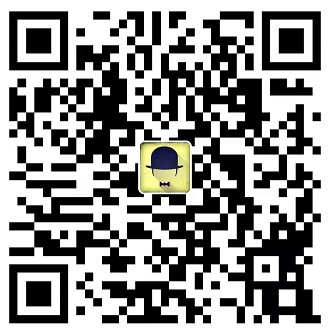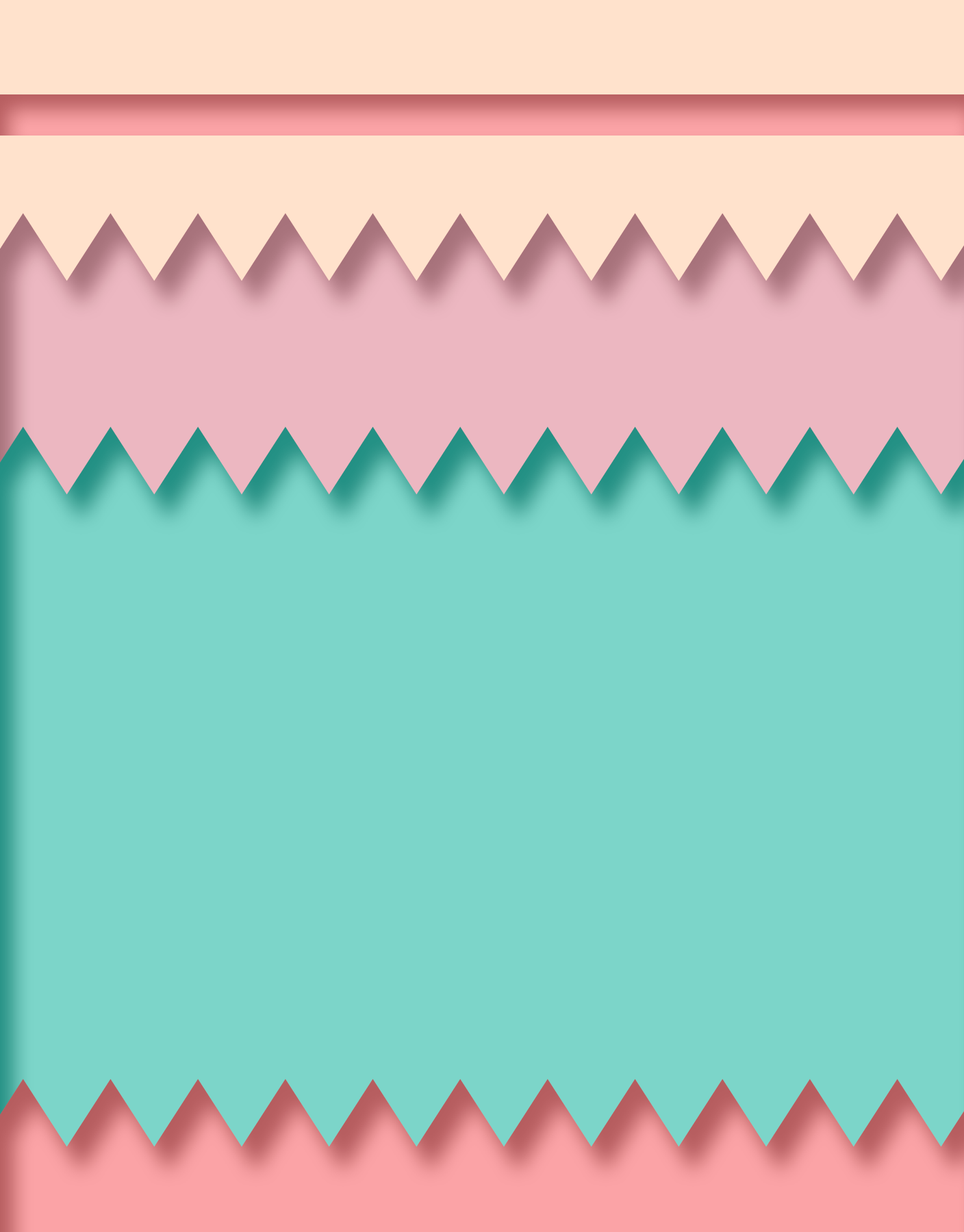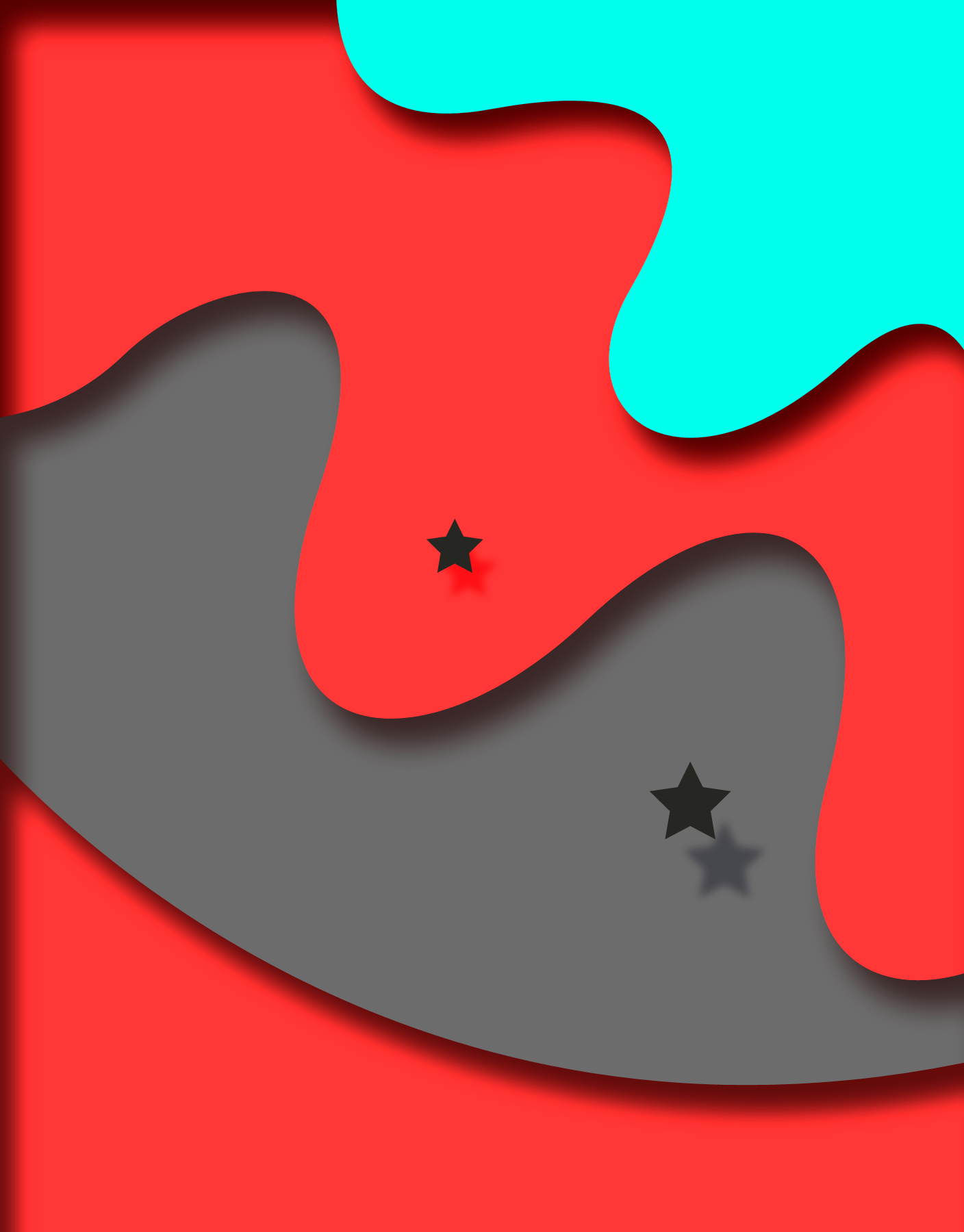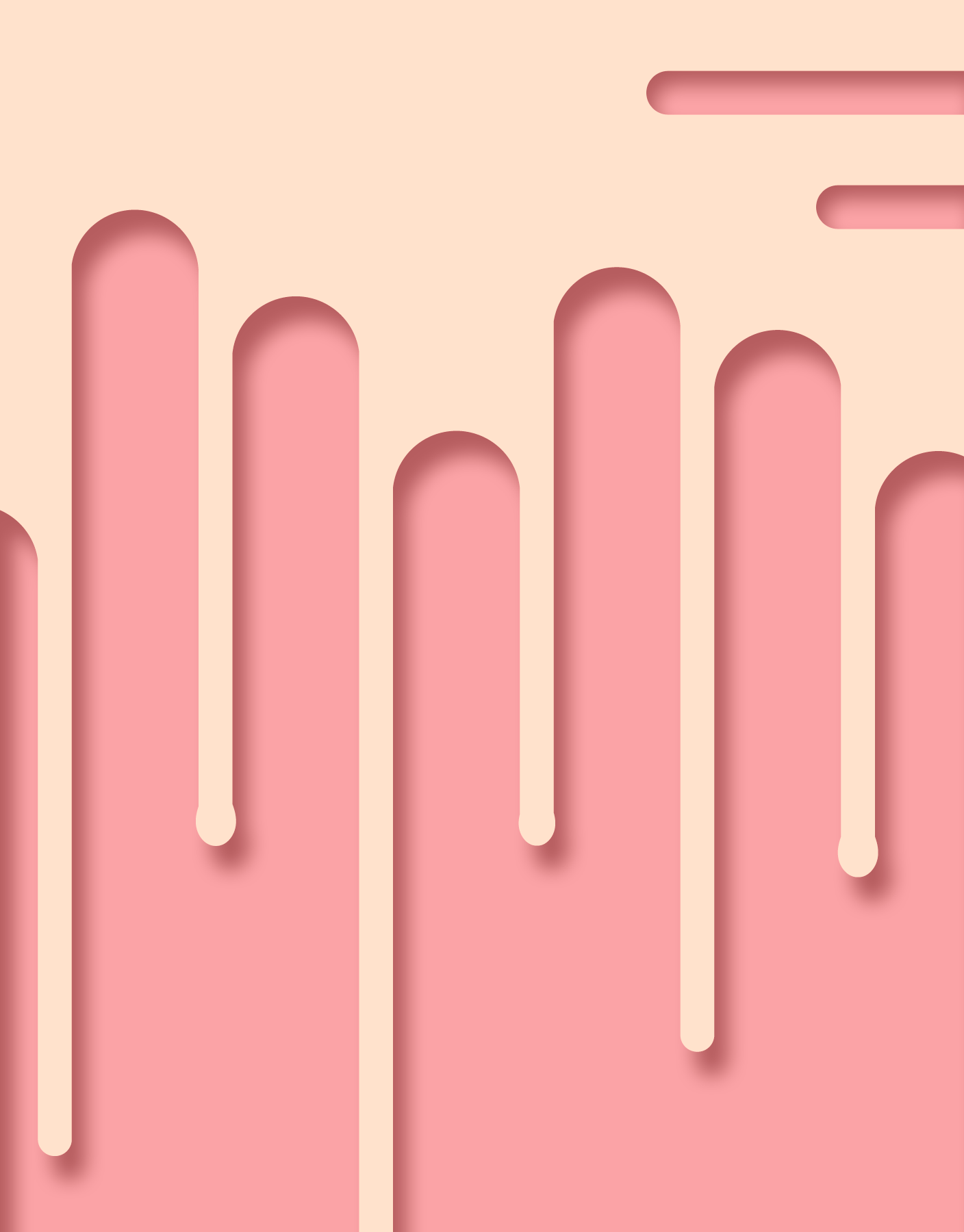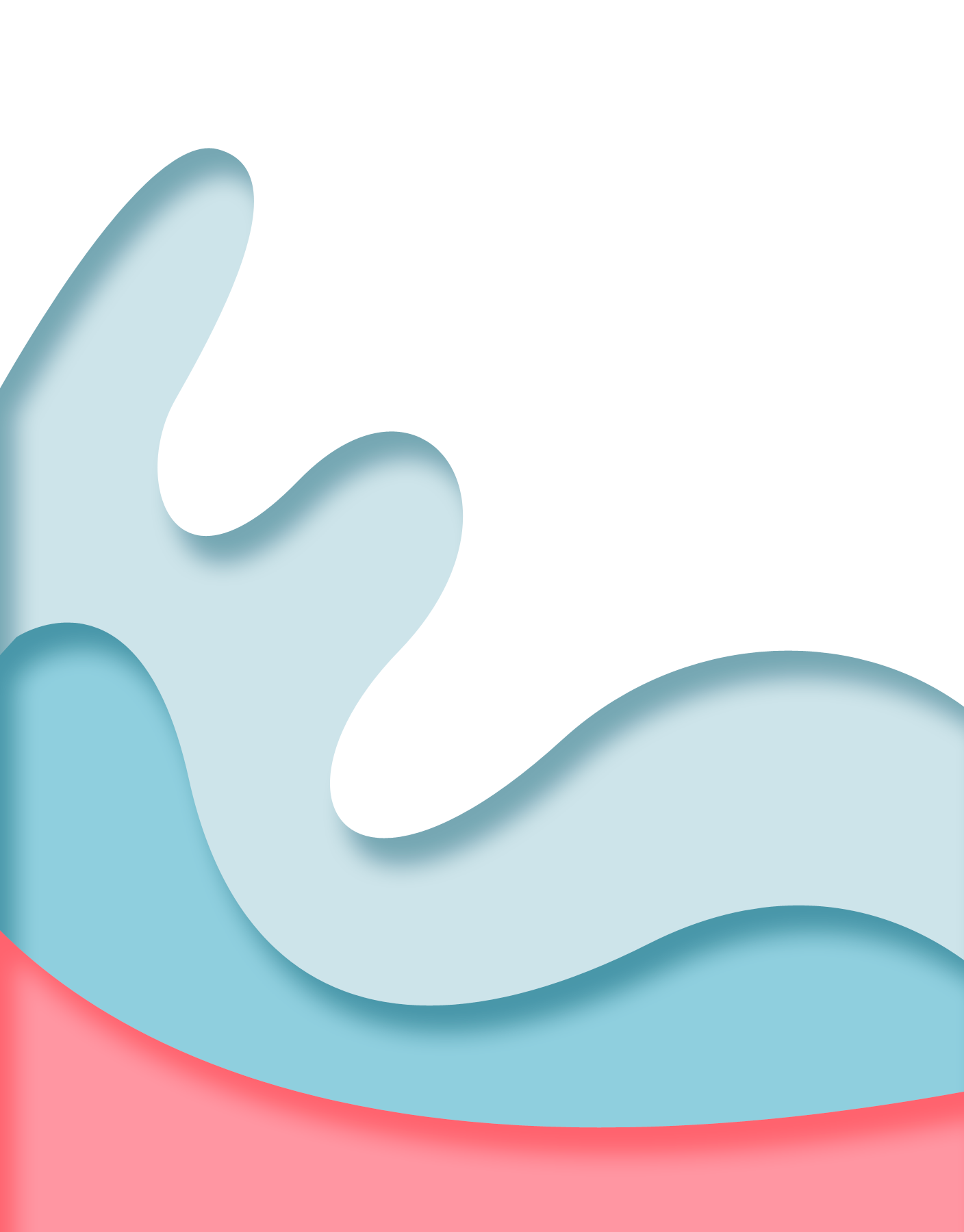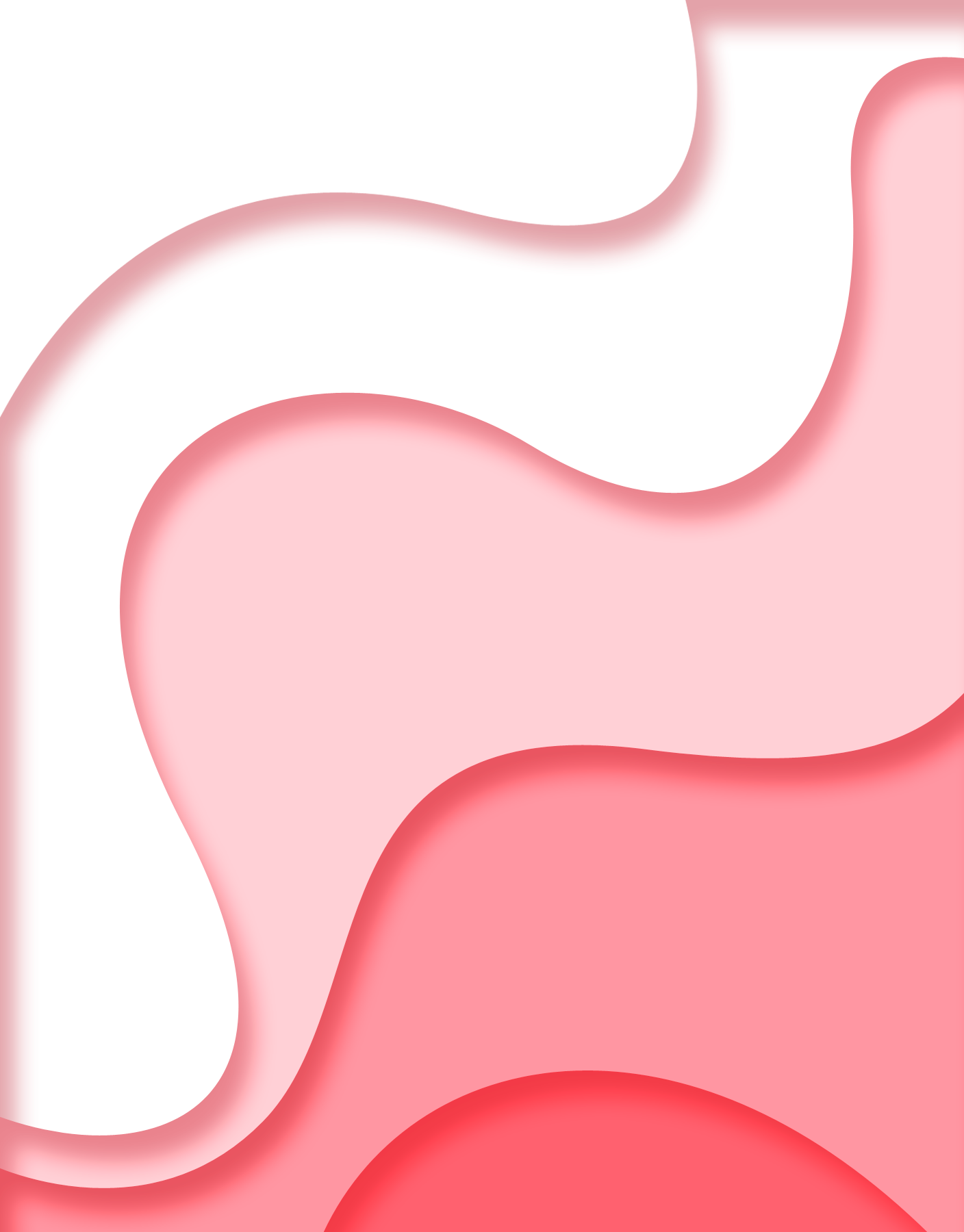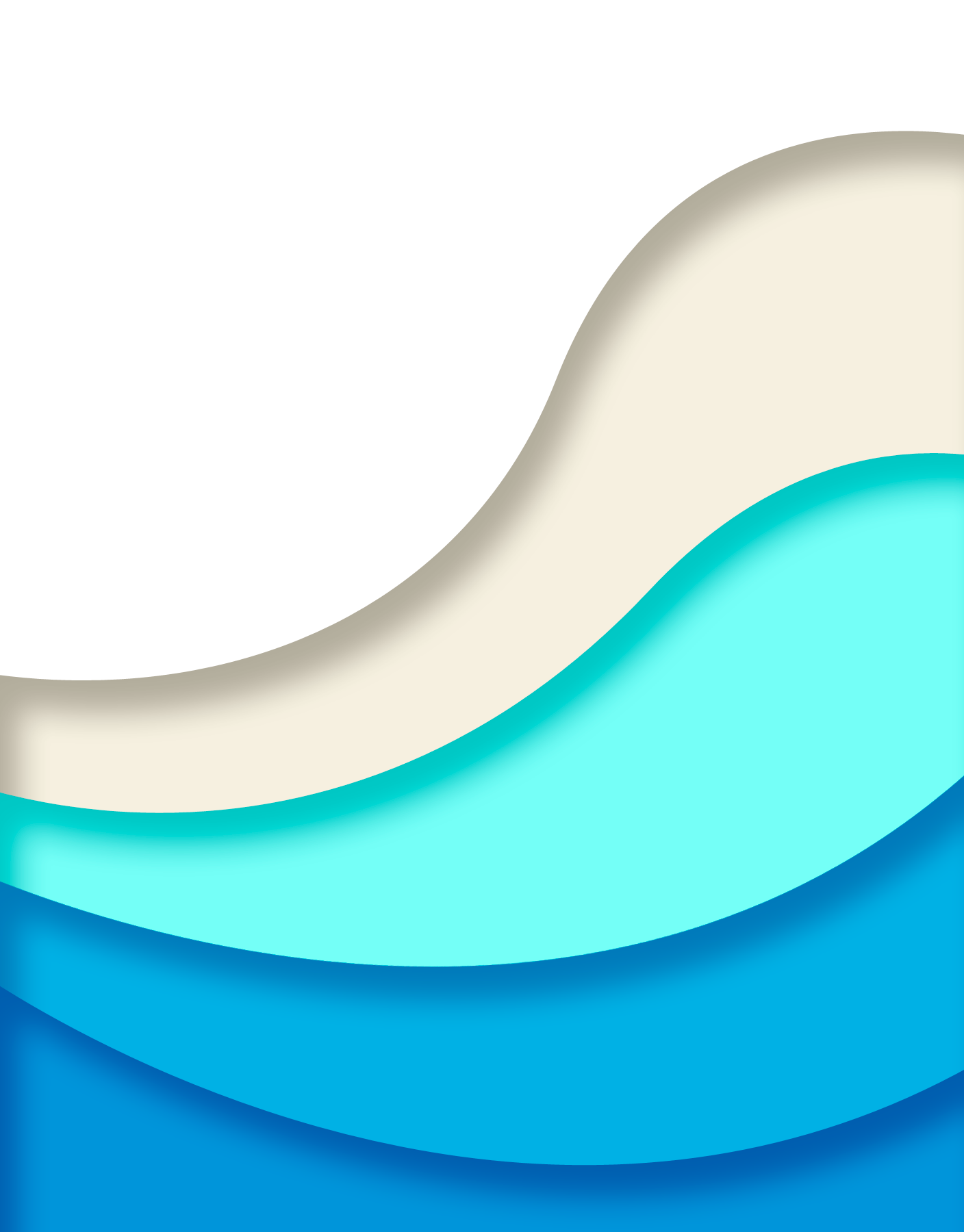PyCharm + Git + Github 搭建版本控制环境
Git安装及设置
- 下载
https://git-scm.com/download/win - 安装,这里需要记住安装目录,比如
D:\Program Files\Git
3.生成SSH keys,它用于GitHub识别我们的电脑,建立安全的传输链接
cd ~/.ssh/
如果没有该文件夹
mkdir ~/.ssh/git config --global user.name "your_github_name"
git config --global user.email "your_github_email"- 生成Key:
ssh-keygen -t rsa -C "your_github_email"
一直回车,默认就好 - 下面的白字描述会有key的路径信息,后面设置需要用到
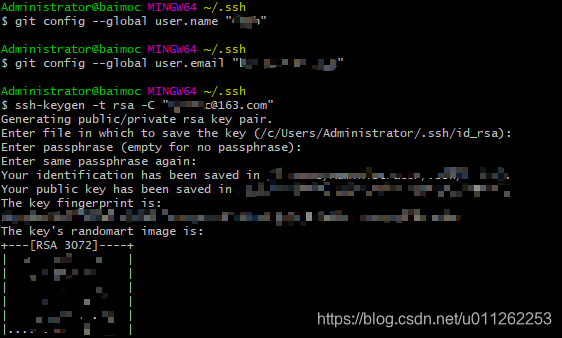
GitHub设置
- 进入https://github.com/,如果没有的话先注册
- 点击设置选项
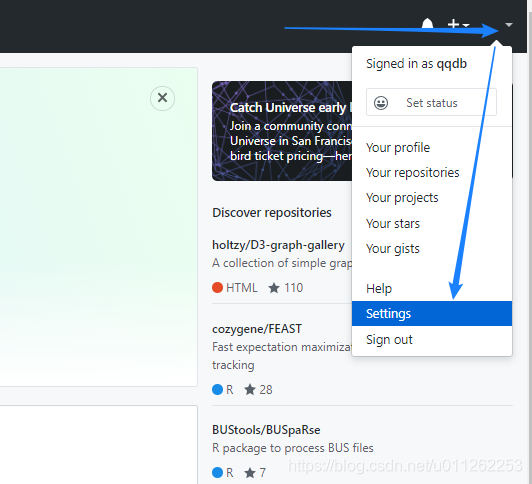
- 创建SSH keys
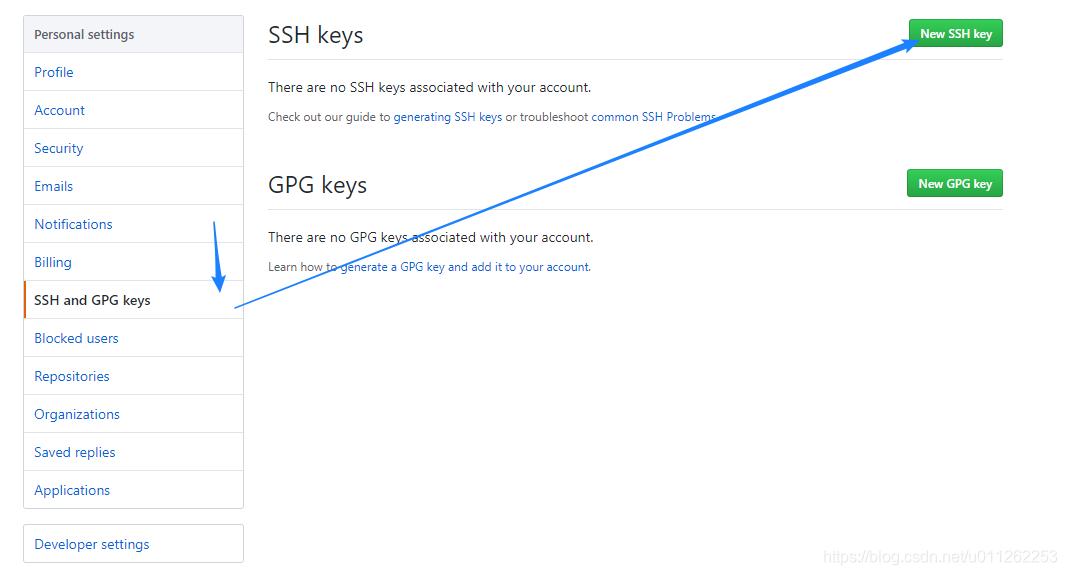
- 进入生成key的路径,比如我的是
C:\Users\Administrator\.ssh,找到id_rsa.pub文件, - 用记事本或其他编辑器打开,将文本全部复制到
Key文本框中,Title可以取个名字,比如我的是BAIMOC,保存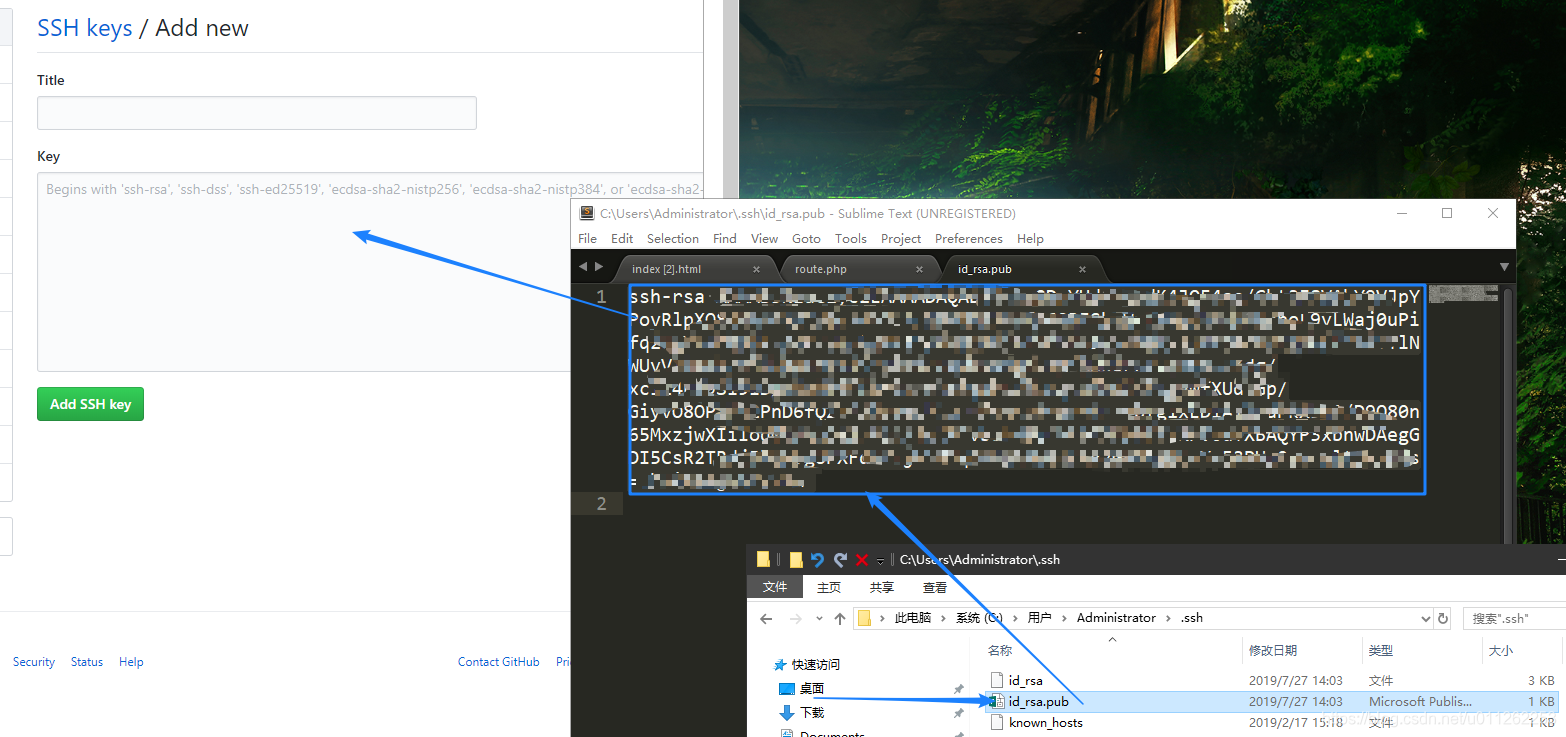
- 我们就成功创建了一个SSH keys
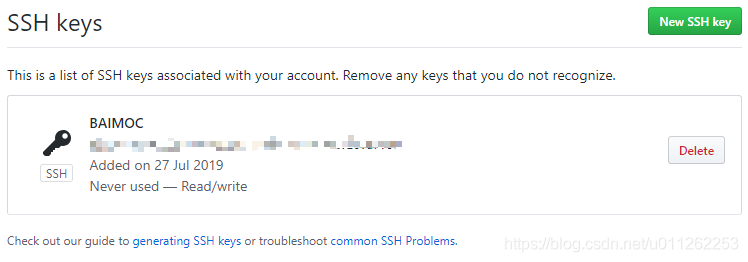
- 现在测试下远程的GitHub仓库可不可以和我们的本地电脑建立链接,在桌面右键进入
Git Bash
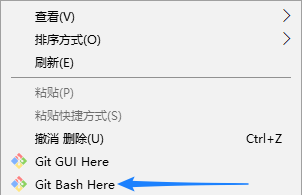
- 如果显示如下信息,代表设置成功

Pycharm设置
- 进入GitHub账户信息设置面板
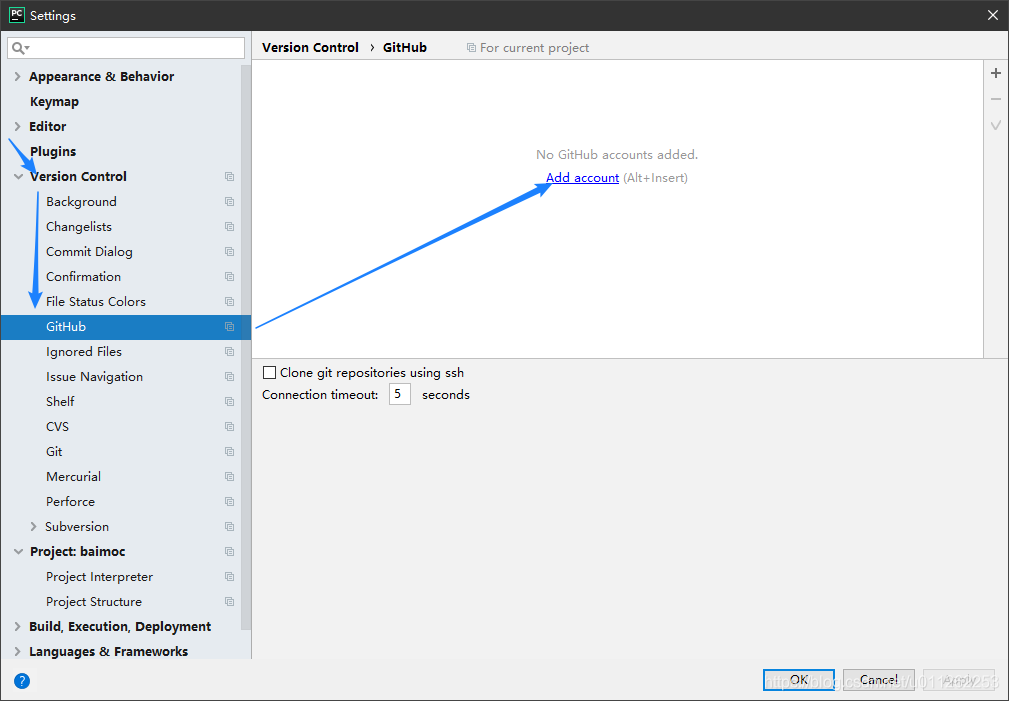
- 添加账户信息

- 设置Git

使用版本控制
- 将当前项目同步到GitHub仓库
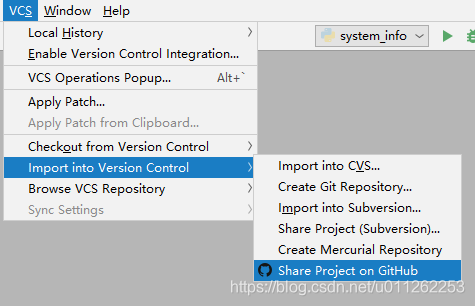
- 根据自己的实际情况,设置如下信息
baimoc为GitHub的仓库名,Private表示私有库(别人不可访问),origin远程仓库名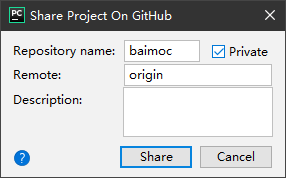
- 接着Pycharm会提示,要同步哪些文件,根据需要上传,默认全选

- 如果上传成功,会显示

- 在GitHub仓库中

- 一般的提交,拉取等操作在右上角
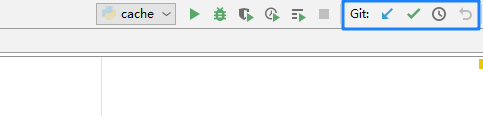
- 如果需要其他操作,可以右键项目
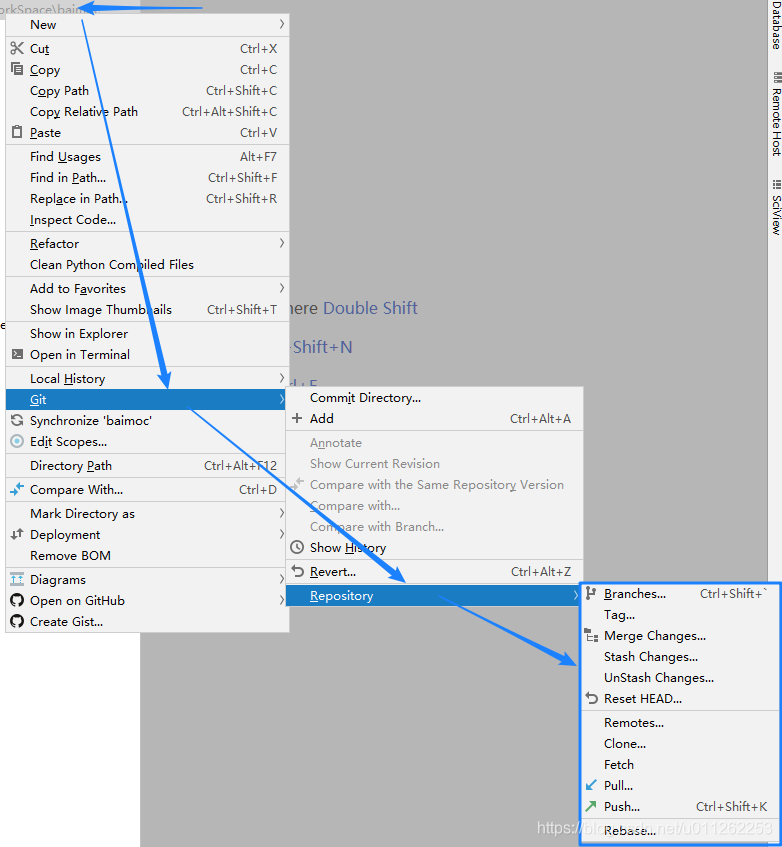
本博客所有文章除特别声明外,均采用 CC BY-NC-SA 4.0 许可协议。转载请注明来自 白墨!
评论